问卷星综合测试操作步骤及题目
- 格式:doc
- 大小:82.50 KB
- 文档页数:1
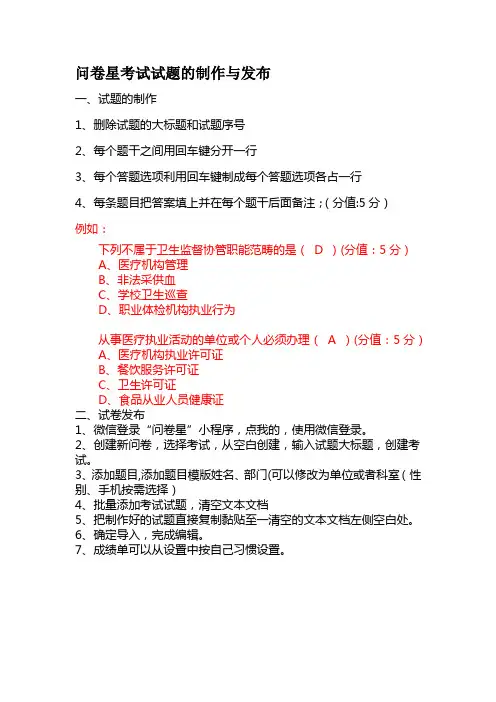
问卷星考试试题的制作与发布
一、试题的制作
1、删除试题的大标题和试题序号
2、每个题干之间用回车键分开一行
3、每个答题选项利用回车键制成每个答题选项各占一行
4、每条题目把答案填上并在每个题干后面备注;(分值:5分)
例如:
下列不属于卫生监督协管职能范畴的是(D )(分值:5分)
A、医疗机构管理
B、非法采供血
C、学校卫生巡查
D、职业体检机构执业行为
从事医疗执业活动的单位或个人必须办理(A )(分值:5分)
A、医疗机构执业许可证
B、餐饮服务许可证
C、卫生许可证
D、食品从业人员健康证
二、试卷发布
1、微信登录“问卷星”小程序,点我的,使用微信登录。
2、创建新问卷,选择考试,从空白创建,输入试题大标题,创建考试。
3、添加题目,添加题目模版姓名、部门(可以修改为单位或者科室(性别、手机按需选择)
4、批量添加考试试题,清空文本文档
5、把制作好的试题直接复制黏贴至一清空的文本文档左侧空白处。
6、确定导入,完成编辑。
7、成绩单可以从设置中按自己习惯设置。
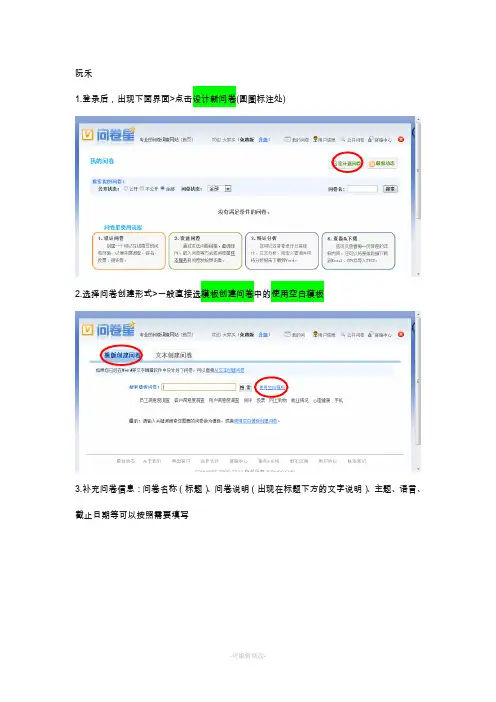
阮禾
1.登录后,出现下面界面>点击设计新问卷(圆圈标注处)
2.选择问卷创建形式>一般直接选模板创建问卷中的使用空白模板
3.补充问卷信息:问卷名称(标题)、问卷说明(出现在标题下方的文字说明)、主题、语言、截止日期等可以按照需要填写
4.点击下一步>进入题目设计窗口>点击问卷说明下面的在此题后插入新题
例如选择单选题
6.出现如下界面,下图绿圈部分不用管,红圈区域才是编辑区>填写题目和选项>填完点完成
7.
8.在上方选择题型,例如多选题
9.出现多选题编辑界面(红圈区域为编辑区)>按需要填写题目、选项>点击完成完成第二题
这里填写题目
如果两个选项不够,可以点击这里增加一个选项,再填写选项内容就可以
10.按这种方法,一题一题添加就可以完成整个问卷的设计了。
整个问卷设计完之后,可以
11.出现如下界面>点击立即发布问卷
12.出现如下界面>鼠标滑动到发送问卷在出现的下拉框里点击问卷链接
13.出现下面界面>红圈标注的这两个链接可以任选一个复制,然后就可以粘贴到QQ群、论坛给人家了。
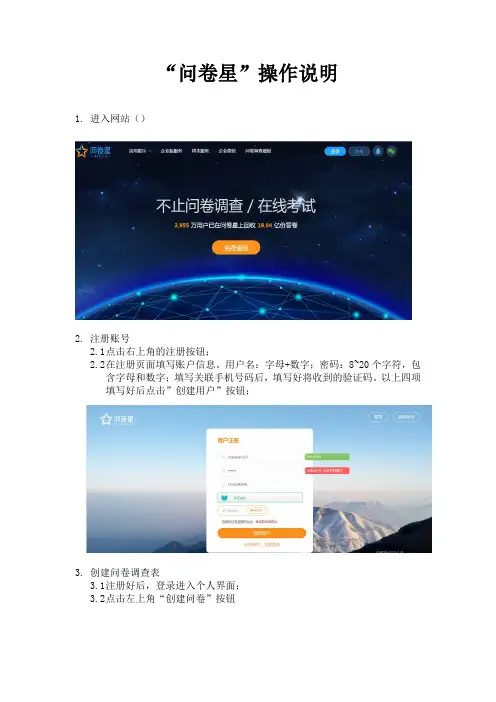
“问卷星”操作说明
1.进入网站()
2.注册账号
2.1点击右上角的注册按钮;
2.2在注册页面填写账户信息。
用户名:字母+数字;密码:8~20个字符,包
含字母和数字;填写关联手机号码后,填写好将收到的验证码。
以上四项填写好后点击”创建用户”按钮;
3.创建问卷调查表
3.1注册好后,登录进入个人界面;
3.2点击左上角“创建问卷”按钮
3.3在创建文件类型页面选择“调查”模块,单击“创建”
3.4在创建调查的页面既可以在文本框中自己命名并设计调查表也可以选择
模板或者导入文本,选择好后点击创建按钮
在“输入框”
里填写好表
名后点击
“立即创建”
3.5进入题目添加页面,点击“批量添加题目”按钮
3.6根据填写说明将所要调查的内容填入窗口
3.7编辑问卷题目、答案填写形式
3.8录入完所有题目后,可点击左上角预览页面,查看试卷显示效果
3.9试卷题目设定完毕后点击右上角“完成编辑按钮”,在新页面上点击“发
布此问卷”,弹出问卷发布成功的窗口即生成并发布问卷
3.10将问卷公布到各个社交软件
4.汇总与分析调查结果
4.1 在账户页面选择调查表,鼠标悬停在“分析&下载”按钮,点击“统计&
分析”选项
4.2 查阅调查结果,点击下方“下载此报告”按钮,为避免文件传输过程中
内容混乱和便于打印,选择“.doc”和“A4”选项
4.3 如需查看各份答卷,点击上方“查看下载答卷”,根据需求选择下载数据。
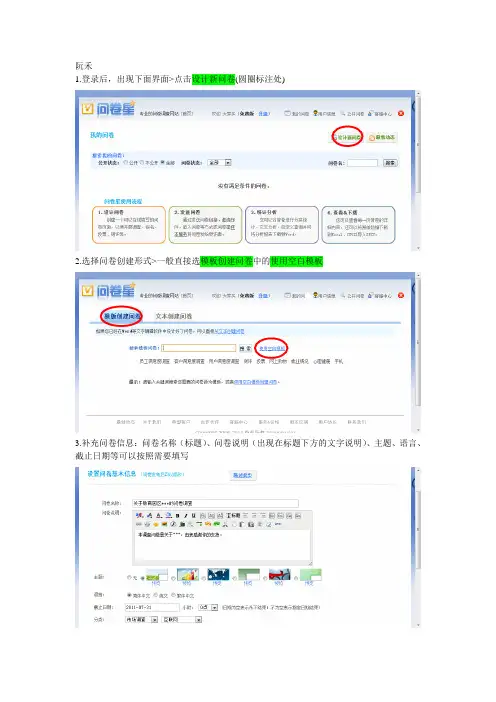
阮禾
1.登录后,出现下面界面>点击设计新问卷(圆圈标注处)
2.选择问卷创建形式>一般直接选模板创建问卷中的使用空白模板
3.补充问卷信息:问卷名称(标题)、问卷说明(出现在标题下方的文字说明)、主题、语言、截止日期等可以按照需要填写
4.点击下一步>进入题目设计窗口>点击问卷说明下面的在此题后插入新题
5.窗口出现如下变化,这时系统提示选择插入的题型>按需要选择题型(下图圆圈标注处)例如选择单选题
6.出现如下界面,下图绿圈部分不用管,红圈区域才是编辑区>填写题目和选项>填完点完成
7.第一题添加完成,在第一题下面点击在此题后插入新题继续添加第二题,方法和第一题的添加一样
8.在上方选择题型,例如多选题
这里填写题目
这里是选项A
这里是选项B
如果两个选项不够,可以点击这里增加一个选项,再填写选项内容就可以
9.出现多选题编辑界面(红圈区域为编辑区)>按需要填写题目、选项>点击完成完成第二题
10.按这种方法,一题一题添加就可以完成整个问卷的设计了。
整个问卷设计完之后,可以点击屏幕最上方的完成编辑
11.出现如下界面>点击立即发布问卷
这里填写题目 这里是选项A
这里是选项B
如果两个选项不够,可以点击这里增加一个选项,再填写选项内容就可以
12.出现如下界面>鼠标滑动到发送问卷在出现的下拉框里点击问卷链接
13.出现下面界面>红圈标注的这两个链接可以任选一个复制,然后就可以粘贴到QQ群、论坛给人家了。
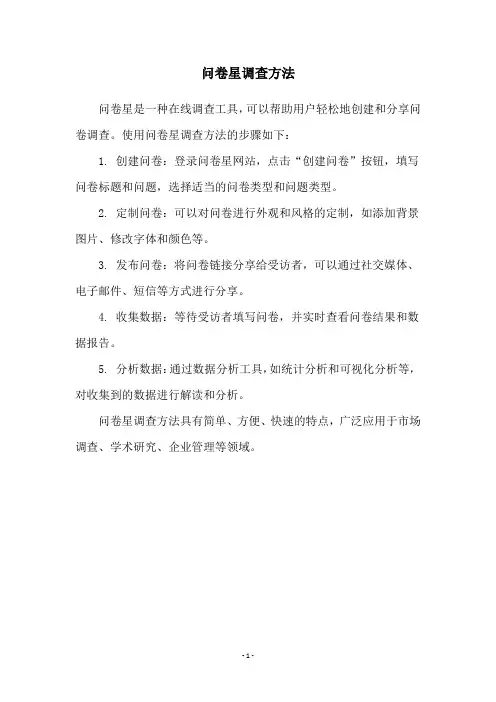
问卷星调查方法
问卷星是一种在线调查工具,可以帮助用户轻松地创建和分享问卷调查。
使用问卷星调查方法的步骤如下:
1. 创建问卷:登录问卷星网站,点击“创建问卷”按钮,填写问卷标题和问题,选择适当的问卷类型和问题类型。
2. 定制问卷:可以对问卷进行外观和风格的定制,如添加背景图片、修改字体和颜色等。
3. 发布问卷:将问卷链接分享给受访者,可以通过社交媒体、电子邮件、短信等方式进行分享。
4. 收集数据:等待受访者填写问卷,并实时查看问卷结果和数据报告。
5. 分析数据:通过数据分析工具,如统计分析和可视化分析等,对收集到的数据进行解读和分析。
问卷星调查方法具有简单、方便、快速的特点,广泛应用于市场调查、学术研究、企业管理等领域。
- 1 -。
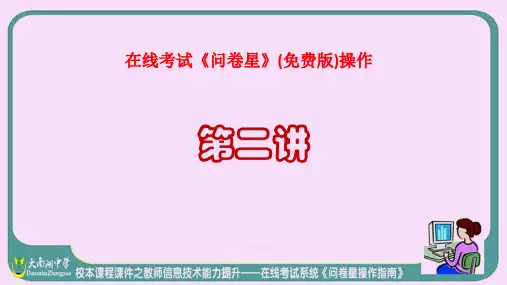

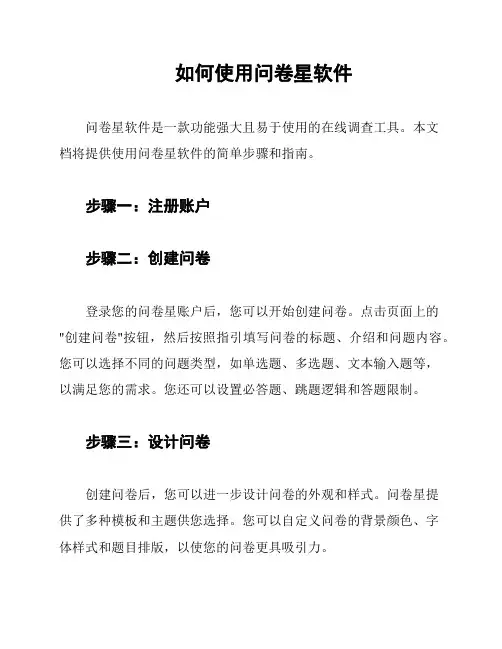
如何使用问卷星软件
问卷星软件是一款功能强大且易于使用的在线调查工具。
本文
档将提供使用问卷星软件的简单步骤和指南。
步骤一:注册账户
步骤二:创建问卷
登录您的问卷星账户后,您可以开始创建问卷。
点击页面上的"创建问卷"按钮,然后按照指引填写问卷的标题、介绍和问题内容。
您可以选择不同的问题类型,如单选题、多选题、文本输入题等,
以满足您的需求。
您还可以设置必答题、跳题逻辑和答题限制。
步骤三:设计问卷
创建问卷后,您可以进一步设计问卷的外观和样式。
问卷星提
供了多种模板和主题供您选择。
您可以自定义问卷的背景颜色、字
体样式和题目排版,以使您的问卷更具吸引力。
步骤四:发布问卷
步骤五:收集和分析数据
一旦受调查者填写完问卷,您可以在问卷星的后台查看和分析数据。
问卷星提供了直观的数据统计和分析工具,帮助您快速了解受调查者的回答情况。
您可以通过生成报告、导出数据等方式,对收集到的数据进行深入分析。
结论
通过本文档,您研究了如何使用问卷星软件进行在线调查。
希望这些简单步骤和指南能帮助您快速上手问卷星,并顺利完成您的调查工作。
请注意,本文档内容仅供参考,具体操作详情请参考问卷星的官方文档或联系官方客服。
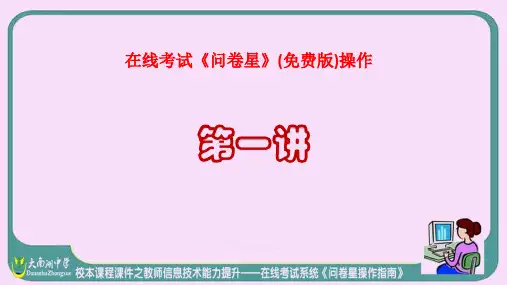
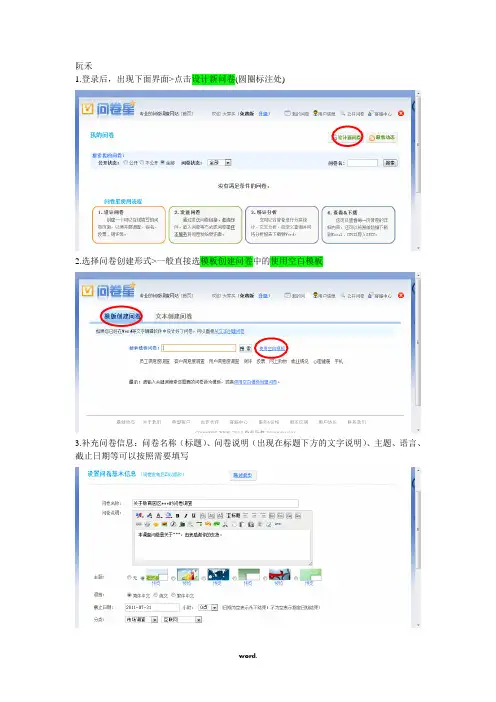
阮禾
1.登录后,出现下面界面>点击设计新问卷(圆圈标注处)
2.选择问卷创建形式>一般直接选模板创建问卷中的使用空白模板
3.补充问卷信息:问卷名称(标题)、问卷说明(出现在标题下方的文字说明)、主题、语言、截止日期等可以按照需要填写
4.点击下一步>进入题目设计窗口>点击问卷说明下面的在此题后插入新题
5.窗口出现如下变化,这时系统提示选择插入的题型>按需要选择题型(下图圆圈标注处)例如选择单选题
6.出现如下界面,下图绿圈部分不用管,红圈区域才是编辑区>填写题目和选项>填完点完成
7.第一题添加完成,在第一题下面点击在此题后插入新题继续添加第二题,方法和第一题的
添加一样
8.在上方选择题型,例如多选题
这里填写题目
这里是选项A 这里是选项B
如果两个选项不够,可以点击这里增加一个选项,再填写选项内容就可以
9.出现多选题编辑界面(红圈区域为编辑区)>按需要填写题目、选项>点击完成完成第二题
10.按这种方法,一题一题添加就可以完成整个问卷的设计了。
整个问卷设计完之后,可以点击屏幕最上方的完成编辑
11.出现如下界面>点击立即发布问卷
这里填写题目 这里是选项A
这里是选项B
如果两个选项不够,可以点击这里增加
一个选项,再填写选项内容就可以
12.出现如下界面>鼠标滑动到发送问卷在出现的下拉框里点击问卷链接
13.出现下面界面>红圈标注的这两个链接可以任选一个复制,然后就可以粘贴到QQ群、论坛给人家了
最新文件仅供参考已改成word文本。
方便更改如有侵权请联系网站删除。
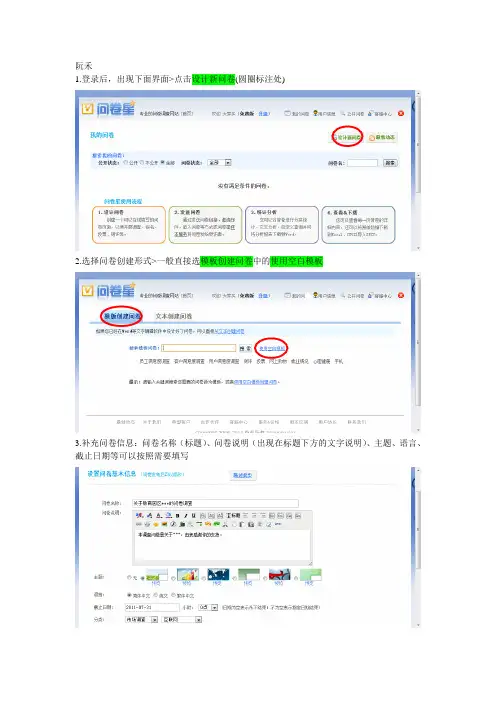
阮禾
1.登录后,出现下面界面>点击设计新问卷(圆圈标注处)
2.选择问卷创建形式>一般直接选模板创建问卷中的使用空白模板
3.补充问卷信息:问卷名称(标题)、问卷说明(出现在标题下方的文字说明)、主题、语言、截止日期等可以按照需要填写
4.点击下一步>进入题目设计窗口>点击问卷说明下面的在此题后插入新题
5.窗口出现如下变化,这时系统提示选择插入的题型>按需要选择题型(下图圆圈标注处)例如选择单选题
6.出现如下界面,下图绿圈部分不用管,红圈区域才是编辑区>填写题目和选项>填完点完成
7.第一题添加完成,在第一题下面点击在此题后插入新题继续添加第二题,方法和第一题的添加一样
8.在上方选择题型,例如多选题
这里填写题目
这里是选项A
这里是选项B
如果两个选项不够,可以点击这里增加一个选项,再填写选项内容就可以
9.出现多选题编辑界面(红圈区域为编辑区)>按需要填写题目、选项>点击完成完成第二题
10.按这种方法,一题一题添加就可以完成整个问卷的设计了。
整个问卷设计完之后,可以点击屏幕最上方的完成编辑
11.出现如下界面>点击立即发布问卷
这里填写题目 这里是选项A
这里是选项B
如果两个选项不够,可以点击这里增加一个选项,再填写选项内容就可以
12.出现如下界面>鼠标滑动到发送问卷在出现的下拉框里点击问卷链接
13.出现下面界面>红圈标注的这两个链接可以任选一个复制,然后就可以粘贴到QQ群、论坛给人家了。
一、问卷录入多选题的录入之前英杰介绍过了单选题的录入方式,在这里就直接介绍多选题的录入。
首先选择多选题,随后在标题区域填写题目。
因为多选题可以选择的选项是不固定的,所以在填写提示中我们可以先用文字规定一下最多可以选几个选项。
为了保证填写问卷的人不要多选或者少选,我们需要把选择的题目规定好。
比如我们最多只允许选择3个选项,则可以在底部的选项列表中规定好。
在多选题中很容易出现的其他的选项,我们通常会在其他这个选项后面留出一个空白的位置让填写问卷的人表达自己的看法。
只要我们在其他后面选中允许填空就可以解决这个问题了。
设置跳答题目有的问卷可能会有这样的情况,出现跳答的题目,比如在一份问卷中,我们选择了第3题的某个选项后,不必回答第4题,而是跳到我们觉得有必要让他回答的题目上。
这个功能可以用问卷星的“关联逻辑”这个功能实现。
首先选中关联逻辑。
随后,会跳出下面的这个界面,我们选择刚刚编辑好的第一题,随后就可以设置具体选哪个选项的时候会出现跳答题目了。
设置不同模块及题目编号有的问卷题目较多,会涉及到各个不同的部分,以下图的问卷为例,第三部分是发展与激励。
如果想要在问卷星中也按照这样的方式划分好各个部分,我们只需要进行如下操作,首先选择段落说明,随后会出现下部的方框,我们填写好各部分的名称后,点击完成就可以了。
在我们编辑问卷的过程中,会希望各个部分是单独编号的,但是问卷星的编号是一直连续的,我们点击“隐藏系统题号”就可以去掉系统自带的题号,在编辑问题的时候自己加上序号就可以了。
二、问卷分析问卷星主要可以进行四种分析,默认报告、分类攻击、交叉分析和自定义查询。
用的比较多的是前前三种。
默认报告主要是频率分析,也就是每个选项有多少个人选,比例怎么样,是最基础、最整体的情况。
分类统计是针对我们只想看的某一类人,他们的问卷填写结果是怎么样的。
比如下图,我只想知道所有填写问卷的男性,他们有什么样的选择。
交叉分析则是非常强大的一个功能,他可以将两个不同维度的题目放到一起分析。